很多人在使用office2007写文档的时候都遇到了不知道怎么查看Word文档的页数,因为在使用全屏模式的时候office2007不会在下面显示Word文档的页数所以很多人都不知道如何查看,下面小编就来教教大家office2007怎么查看word的文档页数。
方法一:
点击左上角的缩小窗口按钮,缩小word窗口,我们就可以看到word的状态栏了
在左下角的位置可以看到文章的页数和字数统计。

方法二:
在菜单栏里选择【审阅】
在“校对”里面选择【字数统计】
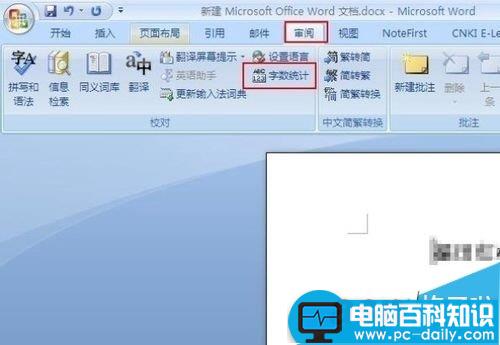
word会弹出一个字数统计的对话框 第一项就是我们需要的页数信息

方法三:
使用页码 在菜单栏里选择【插入】命令
点击选择【页码】

页码位置顶端或者底部都可以任意选择一种,页码的显示方式随意选择一种
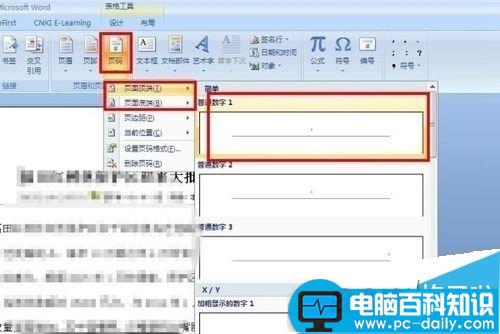
把进度条拖到文档的最后一页 查看页码的位置上的数字,上面显示2 表示第二页。
对于第三种使用插入页码的方式建议尽量不要用来统计页面数 这可能会影响我们之后的页面设计,如果你使用了它,记住用完一定要撤销!
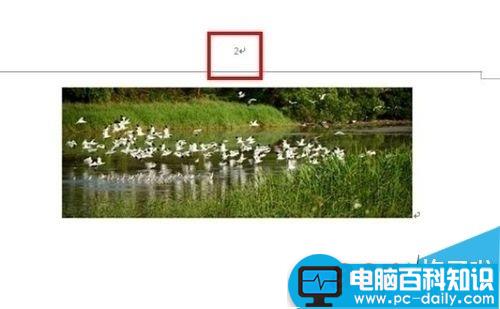
注:更多精彩教程请关注三联办公软件教程栏目,三联电脑办公群:189034526欢迎你的加入






